デュプリケーターの新しい移行サービス:指一本触れずにウェブサイトを移動
デュプリケーターの新しい移行サービス:指一本触れずにウェブサイトを移動
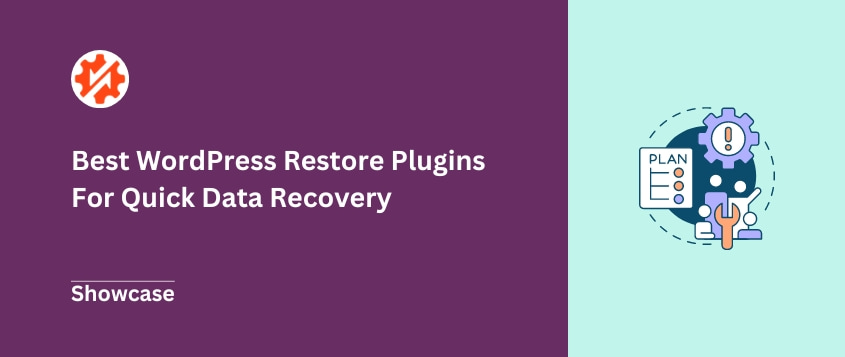
 ジョン・ターナー
ジョン・ターナー
 ジョン・ターナー
ジョン・ターナー
WordPressの復元プラグインをお探しですか?
WordPressの復元プラグインは、バックアッププランであり、異なる時点でのウェブサイトのスナップショットを作成します。何か問題が発生した場合、簡単に以前のバージョンにサイトを復元することができ、すぐにすべてを正常に戻すことができます。
あなたのサイトに長期的なダメージを与えないために、最高のWordPress復元プラグインを見てみましょう!
ある朝、目が覚めたらウェブサイトがダウンしていた。ハッキング攻撃、プラグインの競合、あるいは偶然の変更ミスかもしれません。原因が何であれ、ウェブサイトにアクセスできず、訪問者はエラーページにたどり着きます。
これは、いくつかの理由から、大きな頭痛の種となりうる:
ここでWordPressの復元プラグインの登場です!
これらのプラグインは、すべてのコンテンツ、ファイル、設定を含むウェブサイトのバックアップを作成します。災害が発生した場合、ウェブサイトを以前のバージョンに復元することができます。すべてを素早くオンラインに戻し、被害を最小限に抑えることができます。
ウェブサイトの保険とお考えください。実際に必要になるまでは不要に思えるかもしれませんが、ウェブサイトの災難に見舞われたときには、持っていてよかったと思うことでしょう。
リストアプラグインが必要不可欠な理由はお分かりいただけたと思います。最後に、あなたのWordPressウェブサイトのための復元プラグインを選択するための十分な準備が整うでしょう!
DuplicatorはWordPressのバックアップと移行プラグインです。ウェブサイト管理をより簡単にするための様々な機能を備えています。そして、データの復元もそのリストに含まれている!
複雑な設定をいじる必要はありません。バックアップを見つけて、復元ボタンをクリックするだけで、ウェブサイトをオンラインに戻すことができます。このため、Duplicatorは初心者や簡単な復元プロセスを求める人に最適です。
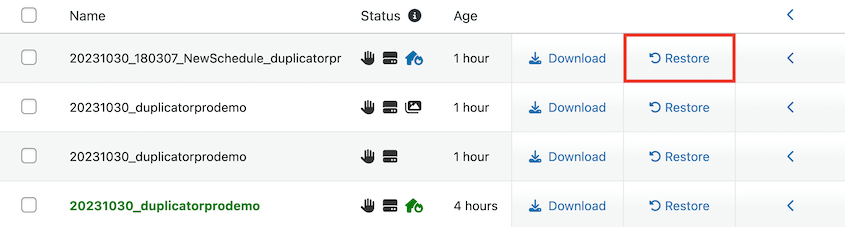
また、リモートリストアも可能です。つまり、バックアップをGoogle DriveやDropboxなどのクラウドストレージサービスに保存し、WordPressのダッシュボードから直接復元を開始することができます。
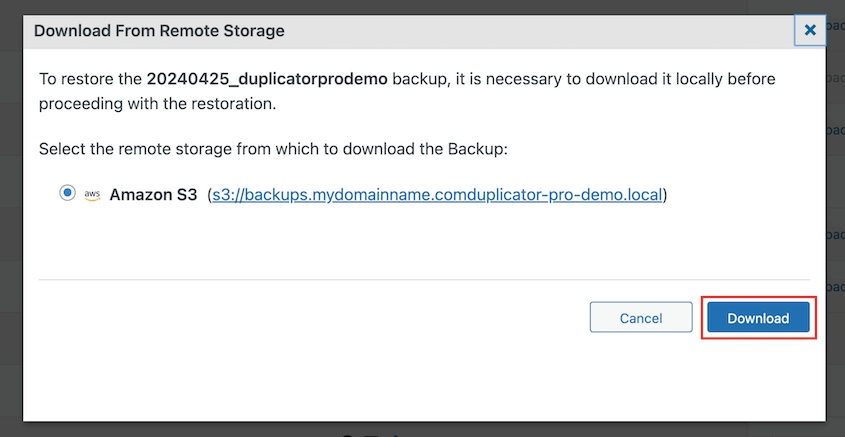
あなたの生活をより簡単にするために、自動バックアップをスケジュールすることができます。これにより、バックアップを作成し忘れた場合でも、ウェブサイトの最新コピーを常に手元に残すことができます。
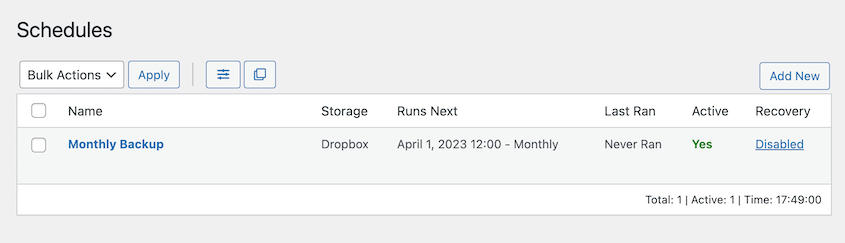
Duplicatorを使えば、ダッシュボードを使わずにサイトを復元できます!災害が起こる前に、バックアップをリカバリポイントに設定しましょう。そして、サイトがダウンした場合は、リカバリリンクを使用してください。

サイトを移行するには、通常はウェブホスティングプロバイダーに頼るしかありません。または、phpMyAdminとcPanelを使って手動でデータをダウンロードして移動する必要があります。幸いなことに、Duplicatorはこのプロセスを10倍簡単にします。
Duplicatorはバックアップソリューションであるだけでなく、WPマイグレーションプラグインでもあります!オリジナルのサイトをバックアップするために使用することができます。そして、データを移行するために2つ目のサイトでバックアップを復元します。
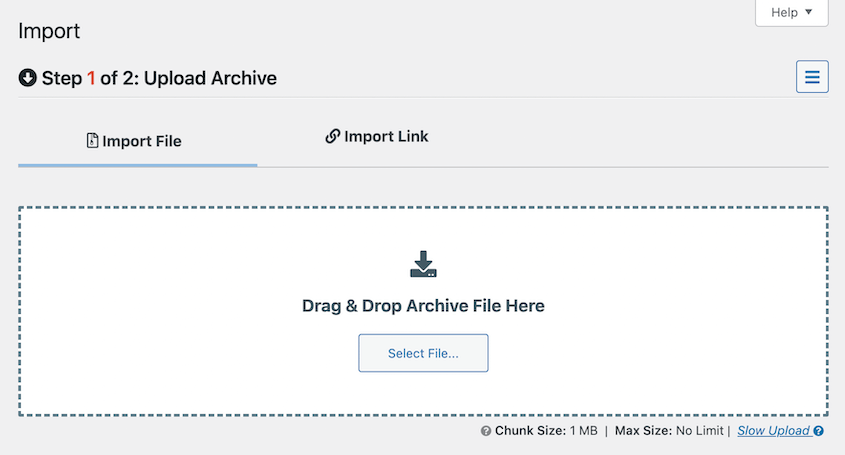
DuplicatorはWordPressサイトのバックアップと復元に最適なオプションです。データを即座にクラウドに送信し、必要であればワンクリックで復元できる。
UpdraftPlusは多くのWordPressユーザーに人気のある選択肢です。バックアップと復元にユーザーフレンドリーなアプローチを持つ無料のプラグインです。
Google Drive、Dropbox、Amazon S3などの一般的なクラウドストレージサービスへの自動バックアップをスケジュールできます。これにより、バックアップは安全にオフサイトに保存され、サーバーの問題から保護されます。
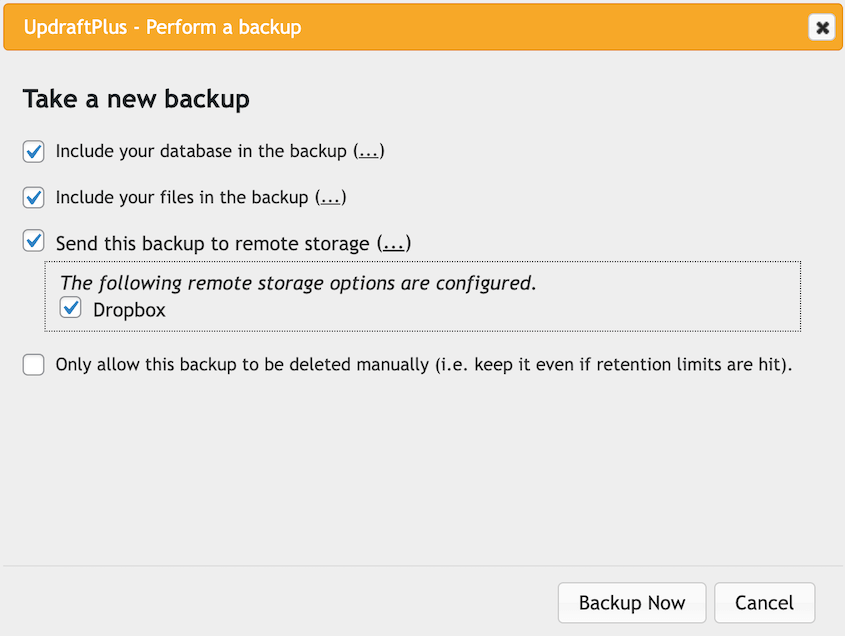
UpdraftPlusは、バックアップと同じくらい簡単にウェブサイトを復元することができます。数回クリックするだけで、バックアップポイントを選択し、サイトを素早くオンラインに戻すことができます。
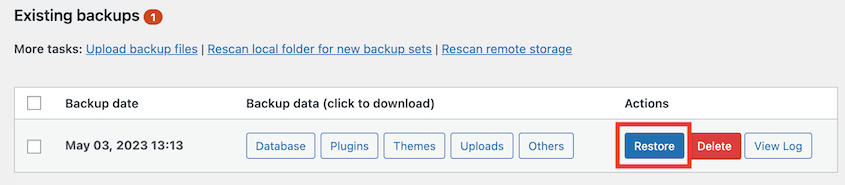
UpdraftPlusの無料バージョンは、バックアップに慣れておらず、分かりやすいソリューションを求めているユーザーには最適な出発点です。
一流のセキュリティとリアルタイムのバックアップを優先される方に、BlogVaultはプレミアムソリューションを提供します。あなたのWordPressウェブサイトを安全かつ健全に保つように設計されています。
BlogVaultは、単純なバックアップにとどまりません。リアルタイムでバックアップを作成することができ、ウェブサイトのコンテンツや設定が常に監視され、リアルタイムで保存されます。予期せぬ変更や緊急事態に備え、サイトの最新バージョンを持つことができます。
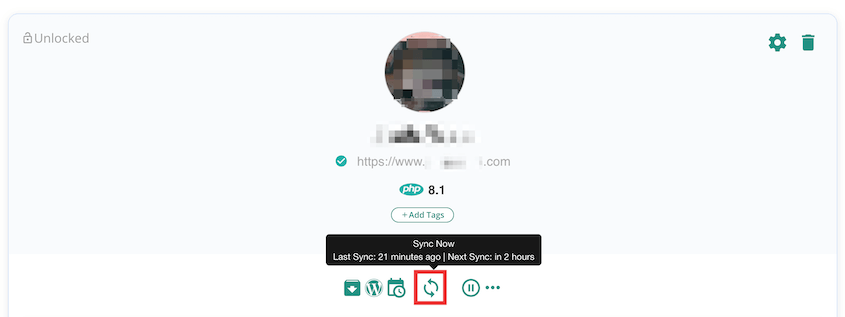
BlogVaultのもう一つの大きな特徴は、セキュリティに重点を置いていることです。マルウェアスキャンを提供し、ウェブサイトに潜む悪意のあるコードを特定し、削除することができます。
最も重要なことは、BlogVaultがバックアップをオフサイトに保存することです。サーバーがハードウェア障害や自然災害に見舞われた場合でも、バックアップは安全かつセキュアに保存され、ウェブサイトを素早く復元することができます。
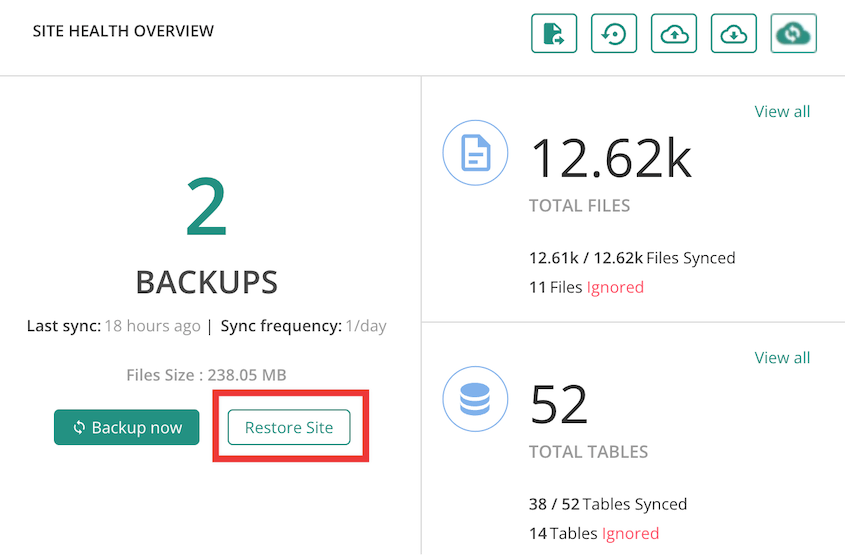
もしウェブサイトのセキュリティがあなたの最大の関心事であれば、BlogVaultのリアルタイムバックアップ、マルウェアスキャン、オフサイトストレージが気に入ることでしょう。セキュリティ上の懸念がある場合、BlogVaultはマルウェアのクリーンアップやサイトの完全な復元をサポートします。
Jetpackは、WordPressの作成者(Automattic)から、あなたのウェブサイトを安全に保つためのユーザーフレンドリーで安全なソリューションを提供します。
Jetpackはあなたのウェブサイトを1日1回自動的にバックアップします。バックアップはウェブサイトのサーバーから離れたクラウドに保存されます。これにより、サーバー障害やその他の不測の事態から保護されます。
Jetpackを使用すると、基本的な復元機能を得ることができます。数回クリックするだけで、問題の後にウェブサイトを以前のバージョンに復元できます。正確な問題がわかっている場合は、ウェブサイトの個々の部分を復元することもできます。
簡単なバックアップ・リストアプラグインをお探しなら、Jetpackがぴったりです。外出先でサイトを復元するためのモバイルアプリも提供しています。
WPvividの無料版はウェブサイトのバックアップのための強固な基盤を提供します。いつでもバックアップを実行したり、自動化することができます。
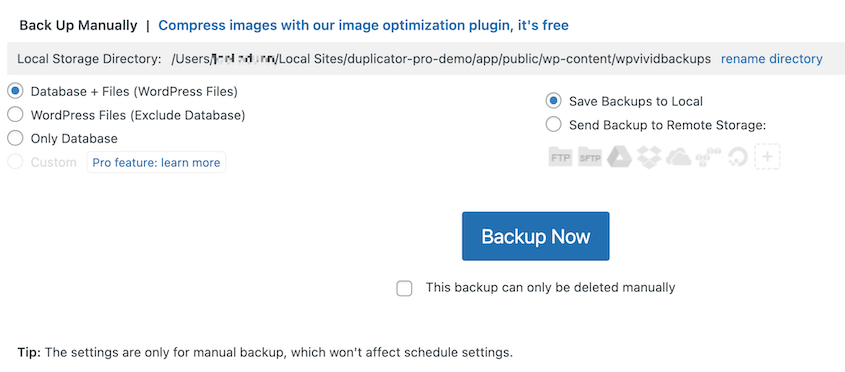
バックアップは、サーバーにローカルに保存することも、pCloud、OneDrive、Wasabiなどの一般的なクラウドストレージサービスに保存することもできます。これにより、より柔軟で安全なバックアップが可能になります。
このリストの他のプラグインと同様に、WPvividは便利なワンクリック復元機能を提供しています。あなたのウェブサイトを以前のバージョンにリストアすることは、迅速かつ苦痛のないプロセスです。
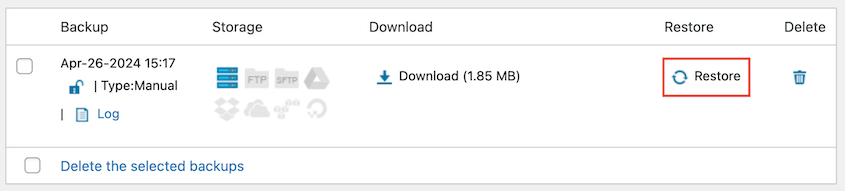
WPvividはバックアップと復元以外にも多くの機能を提供している。ステージングサイトの作成、マイグレーションの実行、画像の最適化まで可能です。
BackWPupはWordPressをバックアップするための人気のある無料のプラグインです。データベース、ファイル、インストール済みプラグインのカスタムバックアップであるジョブを作成することができます。
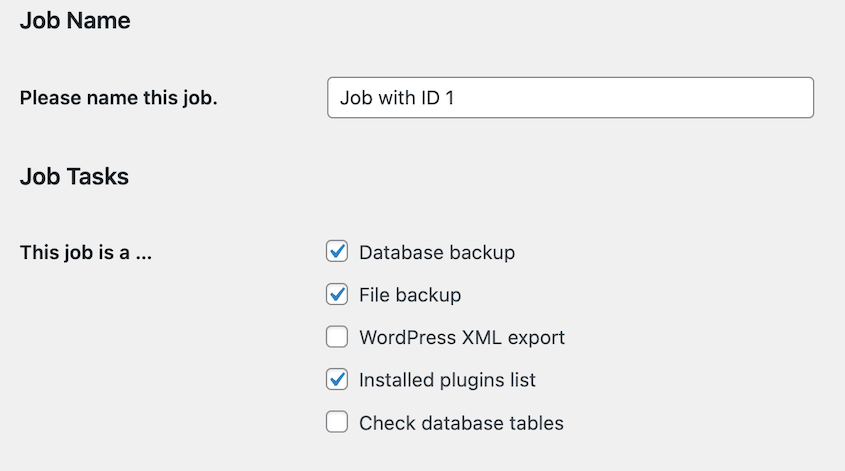
Proバージョンでは、あらゆるバックアップを復元することができます。復元したいバックアップをダウンロードし、WordPressサイトに再アップロードする必要があります。
しかし、BackWPupのユーザーインターフェイスは、このリストの他のオプションに比べ、ユーザーフレンドリーではありません。サイトのバックアップを作成し、カスタマイズする方法を学ぶには時間がかかります。
BackWPupはバックアップのカスタマイズ、カスタムXMLエクスポートファイルの作成、データベースの修復を可能にします。バックアップの復元オプションも含まれていますが、アップグレード時のみです。
Solid Backups(旧称 BackupBuddy) は、その信頼性と高品質な機能で知られる定評のあるプレミアム プラグインです。実際、最も古い WordPress バックアップ プラグインです!
Solid Backups は、ファイル、テーマ、プラグイン、設定、データベースを含むウェブサイトの完全なアーカイブを作成します。災害時にウェブサイトを復元するために必要なものがすべて揃います。
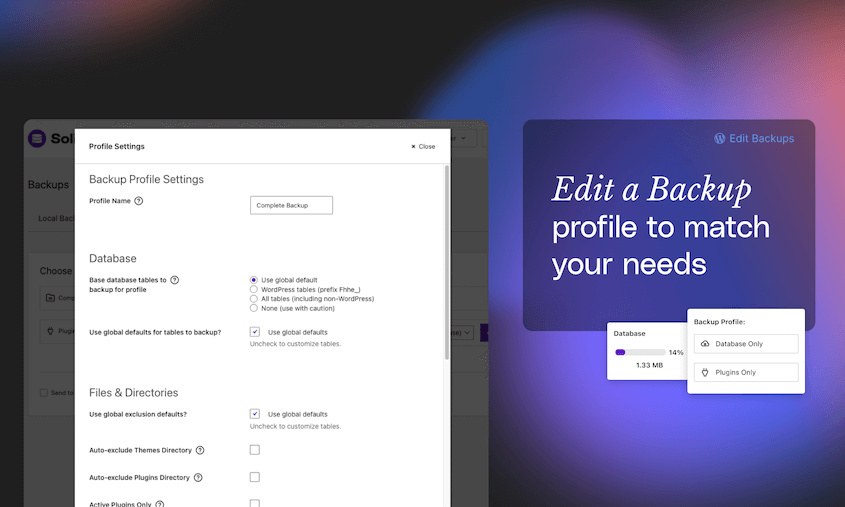
必要な場合、サイト全体を復元することができます。Solid Backups では、一部のファイルまたは以前のバージョンのデータベースをロールバックすることもできます。
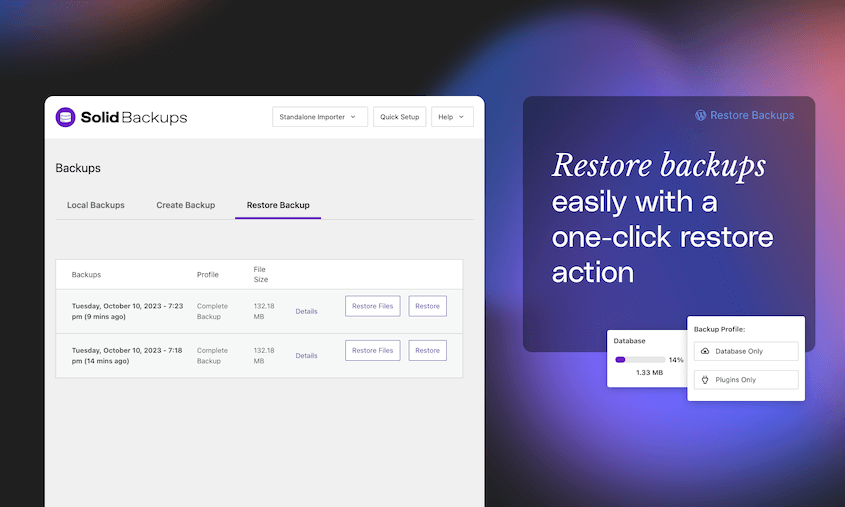
Solid Backups は信頼性の高いバックアップおよび復元プラグインです。復元オプションは柔軟性に富んでおり、感染したファイルやその他のデータをいつでもロールバックすることができます。
もう一つのWordPress復元プラグインはBoldGridのTotal Upkeepだ。このツールは、クラッシュやその他のエラーの後にサイトを復元するための多くの方法を提供します。
いつでもTotal Upkeepを使ってサイトをバックアップしたり、自動バックアップを設定することができます。Amazon S3、Google Drive、DreamObjectsなどのクラウドストレージをサポートしています。
トータル・アップキープは、お客様のサイトにエラーがないか常に監視しています。エラーを検出した場合は、すぐにデータを復元するための手順を記載したメールをお送りします。
WordPressサイトが破損し、ダッシュボードからロックアウトされることがあります。この場合、Total Upkeepの復元スクリプトを使用して、コマンドラインからサイトを復元することができます。
そうでない場合は、バックアップをサーバーにアップロードしてください。これでデータが復元されます。
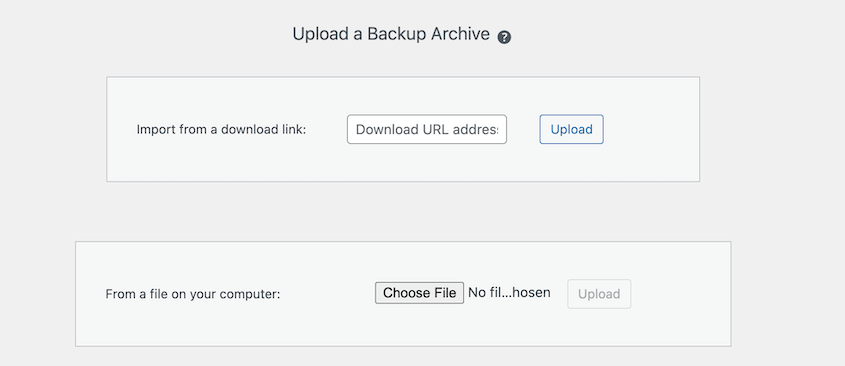
Total Upkeepには複数の復元オプションがあり、データを失うことはありません。バックアップ全体または個々のファイルを復元できます。復元スクリプトは、致命的なエラーの後にサイトをオンラインに戻すのに役立ちます。
はい、Duplicator Proのようなバックアッププラグインを使用してWordPressを復元することができます。サイトのバックアップを作成したら、ワンクリックで復元ボタンを使用します。より壊滅的なエラーを避けるために、バックアップをリカバリポイントに設定してください。
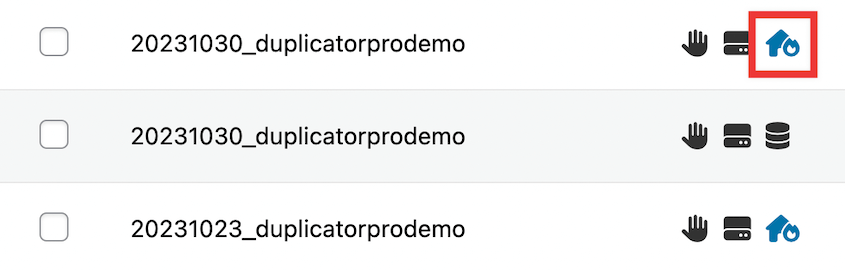
回復リンクを必ずコピーしてください。安全な場所に保存しておけば、何かあったときにブラウザウィンドウに貼り付けることができます。これですぐにDuplicator復旧ウィザードが起動します!

WordPressに最適なバックアップ復元プラグインはDuplicator Proです。クラウドへの自動バックアップをスケジュールするために使用することができます。サイトをリストアする必要があるときはいつでも、リストアボタンを使ってください。Duplicatorはクラウドストレージからデータを取得し、エラーをロールバックするために使用することができます。
WordPressサイトのバックアップと復元を無料で行うには、まずDuplicator Liteをインストールします。次に、新しいバックアップを作成し、両方のファイルをダウンロードします。
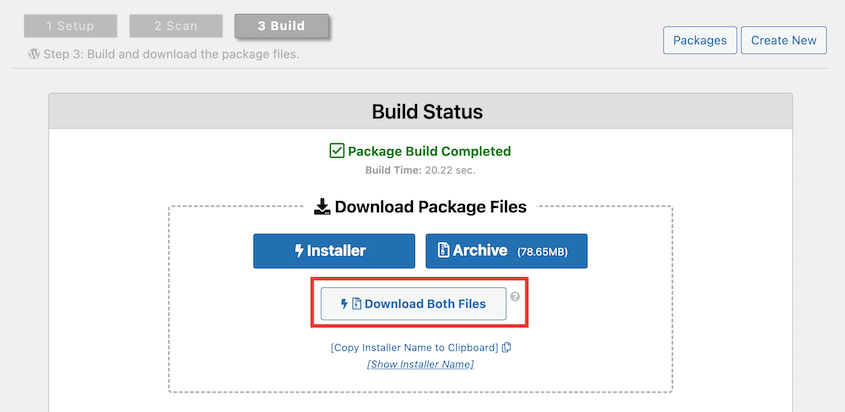
サイトを復元する必要がある場合は、cPanelまたはFTPクライアントに接続します。両方のバックアップファイルを空のルートディレクトリにアップロードします。

リカバリープロセスを開始するには、次のURLを検索してください: https://your-domain/installer.php
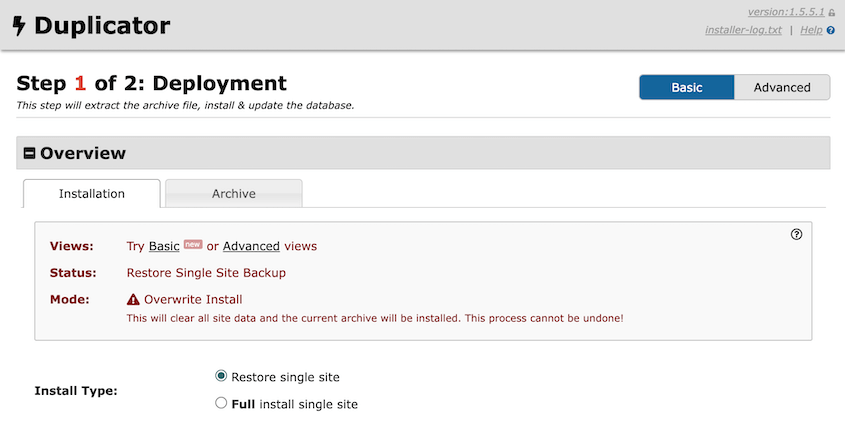
もっと簡単な方法をお望みなら、Duplicator Proへのアップグレードをお勧めします。バックアップを自動化し、ワンクリックで復元することができます。WordPressのダッシュボードから離れる必要もありません!
バックアップなしでWordPressサイトを復元するには、GoogleまたはBingでウェブサイトを検索します。検索結果で、検索エンジンのキャッシュにあるあなたのサイトを見ることができます。その後、ソースコードを開き、コピー&ペーストしてデータを復元することができます。
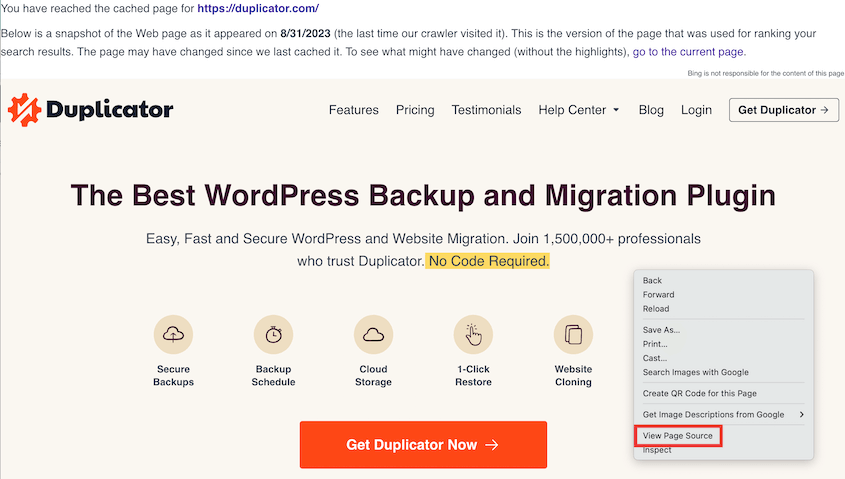
WordPressのデータベースには、投稿、ページ、ユーザー情報など、ウェブサイトの重要なコンテンツがすべて保存されています。データベースがないと、テーマやプラグインのようなファイルだけが復元され、ウェブサイトにはコンテンツが残りません。ウェブサイトを完全に復元するには、データベースとファイルの両方を含むバックアップを使用するのが最善です。
WordPress 復元プラグインが見つかりましたか?
ここにいる間、私はあなたがこれらの余分なWordPressガイドを気に入ると思います:
WordPressサイトを素早く簡単に復元したいですか?Duplicator Proをダウンロードして、ウェブサイトに何か問題が発生したときにワンクリックで復元しましょう!
情報開示私たちのコンテンツは読者支援型です。つまり、あなたが私たちのリンクをクリックした場合、私たちはコミッションを得る可能性があります。私たちは、読者に付加価値をもたらすと信じる製品のみを推薦します。
